Windows10系统之家 - 安全纯净无插件系统之家win10专业版下载安装
时间:2017-12-11 20:10:21 来源:Windows10之家 作者:huahua
现很多用户都会使用2345浏览器来浏览网页,但它的功能非常强大,使用起来也十分方便。那么windows10系统2345浏览器“请勿跟踪”功能怎么开启?接下来小编windows10系统2345浏览器“请勿跟踪”功能的开启操作方法。
1、在计算机桌面2345浏览器程序图标上双击鼠标左键,将其打开运行;
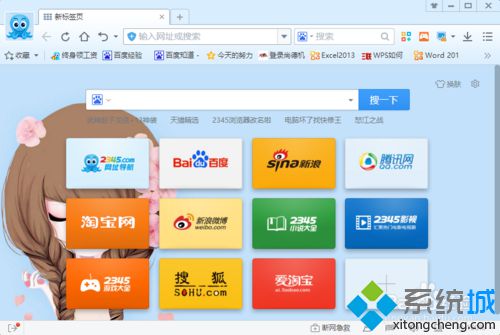
2、在打开的浏览器界面,点击右上角的“菜单”图标按钮;
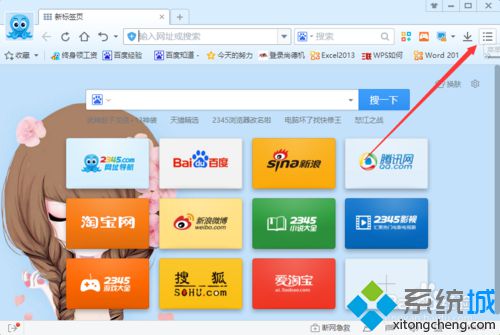
3、在弹出的选项框中,点击“选项”命令选项;#f#
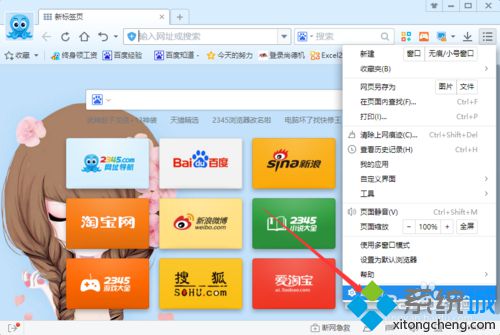
4、点击“选项”命令选项后,这个时候会弹出“浏览器选项”对话框;
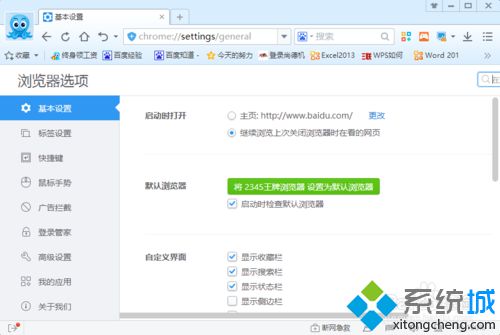
5、在“浏览器选项”对话框中,选择左侧的“高级设置”选项卡;
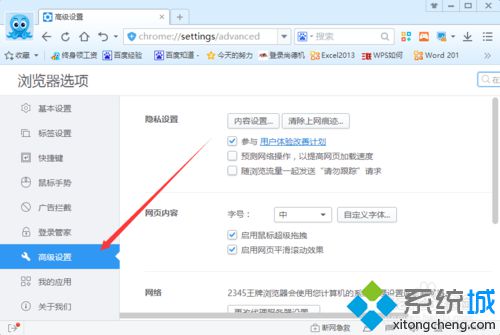
6、在“高级设置”选项右侧窗口中,找到“隐私设置”下的“随浏览流量一起发送‘请勿跟踪’请求”并将其复选框打勾即可。
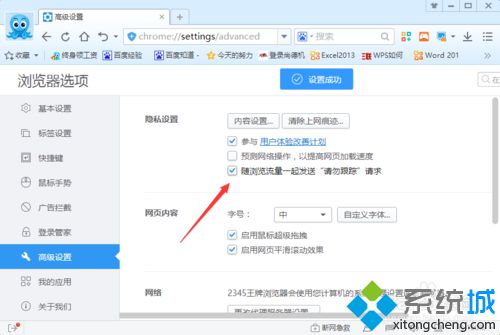
以上就是2345浏览器“请勿跟踪”功能怎么开启的介绍了。是不是非常简单呢?感兴趣的朋友们,都可以尝试操作看看!
热门教程
热门系统下载
热门资讯





























